สร้างปลั๊กอินที่กำหนดเองใน WordPress ใน 5 ขั้นตอน
เผยแพร่แล้ว: 2022-09-15ในการสร้าง ปลั๊กอินที่กำหนดเอง ใน WordPress คุณจะต้องทำตามขั้นตอนต่อไปนี้: 1. สร้างโฟลเดอร์ใหม่ในไดเร็กทอรี 'wp-content/plugins' ของการติดตั้ง WordPress 2. ภายในโฟลเดอร์ใหม่นี้ ให้สร้างไฟล์ชื่อ 'my-plugin.php' 3. เปิด 'my-plugin.php' ในโปรแกรมแก้ไขข้อความและเพิ่มรหัสต่อไปนี้: /* ชื่อปลั๊กอิน: คำอธิบายปลั๊กอินของฉัน: นี่คือปลั๊กอินที่กำหนดเองของฉัน */ 4. บันทึก 'my-plugin.php' 5. เปิดใช้งานปลั๊กอินของคุณจากแดชบอร์ดผู้ดูแลระบบ WordPress ตอนนี้คุณควรมีปลั๊กอินแบบกำหนดเองที่ใช้งานได้ สำหรับคุณสมบัติขั้นสูงเพิ่มเติม คุณจะต้องเรียนรู้วิธีเขียนโค้ดใน PHP อย่างไรก็ตาม ขั้นตอนข้างต้นน่าจะเพียงพอสำหรับคุณในการเริ่มต้น
เว็บไซต์ WordPress ต้องมีปลั๊กอินที่ดึงเนื้อหาจากฐานข้อมูลและแสดงไว้ในการออกแบบ ในบทช่วยสอนนี้ เราจะแสดงวิธีสร้างปลั๊กอิน WordPress แบบกำหนดเองของคุณ นอกจากนี้ เราจะพูดถึงขั้นตอนต่างๆ ที่เกี่ยวข้องกับการสร้างปลั๊กอินแรกของคุณ ตลอดจนให้คำถามที่พบบ่อย ปลั๊กอินทำอะไรกันแน่? ไฟล์บางไฟล์มีขนาดเล็ก โดยมีเพียงไฟล์เดียว ในขณะที่ไฟล์อื่นๆ มีขนาดใหญ่ โดยมีไฟล์หลายไฟล์ รวมถึงสคริปต์ สไตล์ชีต และเทมเพลต จะมีโค้ด PHP สำหรับปลั๊กอินอยู่เสมอ แต่จะมีการเรียกไฟล์ที่มีโค้ดเพิ่มเติมสำหรับปลั๊กอินที่ใหญ่กว่าด้วย หลังจากนั้น ฉันจะอธิบายวิธีการรวมไฟล์ในคู่มือนี้
ในกรณีที่ปลั๊กอินของคุณใช้สคริปต์และสไตล์ชีต คุณจะต้องแยกไฟล์สำหรับองค์ประกอบเหล่านี้ เหล่านี้เป็นหน่วยการสร้างของโค้ด WordPress ซึ่งจะรวมอยู่ในไฟล์ปลั๊กอิน สามารถจัดการได้โดยแบ่งรหัสของคุณออกเป็นหลายไฟล์ ซึ่งเรียกว่ารวมไฟล์ คุณสามารถติดตามโค้ดของคุณในโครงสร้างไฟล์ที่มีการจัดระเบียบโดยทำตามขั้นตอนเหล่านี้ ขอเกี่ยวการดำเนินการและขอเกี่ยวตัวกรองเป็นตัวอย่างของประเภทเบ็ด ตะขอการดำเนินการทั้งหมดมีโค้ดที่สามารถดำเนินการได้หากไม่มีฟังก์ชันเชื่อมต่ออยู่ hook ถูกแนบมากับฟังก์ชัน และโค้ดจะถูกรันทุกครั้งที่ hook นั้นเริ่มทำงาน
ปลั๊กอินตัวแรกเกือบจะเชื่อมต่อกับการทำงานหรือตัวกรองของ WordPress แต่บางส่วนจะล้ำหน้ากว่า ในบทความนี้ ฉันจะแนะนำขั้นตอนต่างๆ ในการสร้างปลั๊กอินง่ายๆ ที่ลงทะเบียนประเภทโพสต์ที่กำหนดเอง นี่คือสิ่งที่คุณสามารถสร้างได้โดยใช้ปลั๊กอินเมื่อเวลาผ่านไป โค้ดของปลั๊กอินจะได้รับการอธิบาย และคุณจะได้เรียนรู้วิธีเพิ่มในอนาคต เมื่อคุณกลับมาที่ไซต์ของคุณหลังจากไม่ได้เปิดใช้งานรหัสประเภทโพสต์ที่กำหนดเอง จะไม่มีสิ่งใดปรากฏขึ้น เราใช้ฟังก์ชัน add_action() เพื่อเชื่อมโยงโค้ดของเรากับ action hook ด้วยพารามิเตอร์สองตัว: ชื่อของ action hook และฟังก์ชันของเรา หากคุณต้องการใช้สไตล์หรือสคริปต์ที่กำหนดเอง คุณสามารถรวมไว้ใน ไฟล์ปลั๊กอิน ของคุณ
สร้างไฟล์แยกสำหรับสไตล์ชีตและสคริปต์ของคุณ แล้ว WordPress จะจัดคิวไฟล์เหล่านั้นโดยใช้ API หากคุณได้สร้างประเภทโพสต์ที่กำหนดเองและกำหนดสไตล์ให้เป็นส่วนหนึ่งของสไตล์ชีตของคุณ คุณจะเห็นโพสต์ดังกล่าวในส่วนหน้าของเว็บไซต์ของคุณ ขณะที่คุณพัฒนาปลั๊กอิน คุณสามารถสร้างไฟล์ PHP ที่เรียกว่าไฟล์รวมได้ ในการใช้ฟังก์ชัน include_once คุณเพียงแค่ต้องใช้ฟังก์ชัน include_once() ในไฟล์ปลั๊กอินของคุณ โค้ดของปลั๊กอินอื่นสามารถขยายหรือเปลี่ยนแปลงเพื่อให้ทำงานได้ตามที่คุณต้องการ ลงมือทำ กรองฮุค และขยายคลาส ทั้งหมดนี้ช่วยให้คุณสร้างโค้ดของคุณเองได้ ตัวอย่างเช่น เอกสาร API และนักพัฒนาซอฟต์แวร์สำหรับ WooCommerce มีอยู่ในเว็บไซต์
คู่มือนี้จะสอนวิธีเขียนโค้ดปลั๊กอินและวิธีสร้างปลั๊กอินอย่างง่าย เมื่อคุณเชี่ยวชาญขั้นตอนการพัฒนาปลั๊กอินแล้ว คุณสามารถสร้างปลั๊กอินขั้นสูงและมีคุณสมบัติครบถ้วนมากขึ้น ซึ่งสามารถใช้เพื่อทำงานที่ซับซ้อนมากขึ้นบนเว็บไซต์ของคุณ เราได้ระบุวิดเจ็ตที่ดีที่สุดสำหรับปี 2021 รวมถึงวิดเจ็ต Facebook ที่ดีที่สุด วิดเจ็ต Twitter และวิดเจ็ตประเภทอื่นๆ หากโค้ดเกี่ยวข้องกับฟังก์ชันการทำงานของไซต์ของคุณมากกว่าการออกแบบหรือเอาต์พุตเนื้อหา คุณควรเขียนโค้ดลงในปลั๊กอิน ดังนั้น หากคุณเปลี่ยนไปใช้ธีมอื่นในอนาคต คุณจะใช้ฟีเจอร์นั้นต่อไป ปลั๊กอินนี้ยังมีอยู่ในเว็บไซต์อื่นที่ใช้ธีมอื่น หากคุณไม่พบบรรทัดว่างที่จุดเริ่มต้นของไฟล์ปลั๊กอิน ควรตั้งค่า WP_DEBUG เป็น true เพื่อแก้ไข ตรวจสอบให้แน่ใจว่าคุณซื้อปลั๊กอินจากซัพพลายเออร์ที่มีชื่อเสียงซึ่งปฏิบัติตามมาตรฐานการเข้ารหัสของ WordPress และไม่มีโค้ดที่เป็นอันตราย CodeCanyon มีการเข้าถึงมากกว่า 10,000 ธีม WordPress และ ปลั๊กอิน WordPress ชั้นนำ
ฉันจะสร้างปลั๊กอินของตัวเองได้อย่างไร
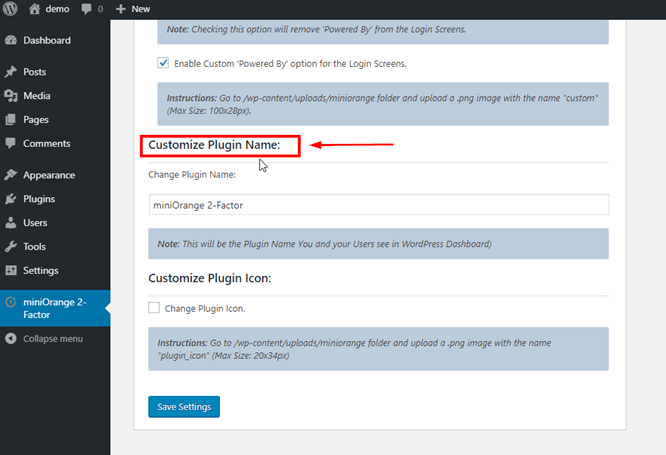 เครดิต: faq.miniorange.com
เครดิต: faq.miniorange.comไม่มีคำตอบเดียวสำหรับคำถามนี้ เนื่องจากกระบวนการสร้างปลั๊กอินจะแตกต่างกันไปตามซอฟต์แวร์ที่คุณใช้และความต้องการส่วนบุคคลของคุณ อย่างไรก็ตาม เคล็ดลับบางประการเกี่ยวกับวิธีสร้างปลั๊กอิน ได้แก่ ขั้นแรก ระบุฟังก์ชันที่คุณต้องการให้ปลั๊กอินของคุณมี ประการที่สอง ปลั๊กอินการวิจัยที่มีอยู่แล้วและดูว่ามีการเข้ารหัสอย่างไร และประการที่สาม เริ่มเขียนโค้ดปลั๊กอินของคุณโดยใช้ภาษาการเขียนโปรแกรมที่คุณเลือก
HISE ซึ่งเป็นแอปพลิเคชั่นเสียงโอเพนซอร์ซข้ามแพลตฟอร์มที่สร้างโดย Christoph Hart อนุญาตให้ผู้ใช้สร้างเครื่องมือและปลั๊กอินเสมือน เน้นการสุ่มตัวอย่าง แต่คุณสมบัติการสังเคราะห์ยังมีให้สำหรับการสร้างเครื่องดนตรีไฮบริดและเอฟเฟกต์เสียง ทุกคนมีสิทธิ์เข้าถึงซอร์สโค้ดซึ่งมีให้ใช้งานฟรีบน GitHub Windows มีรูปแบบไฟล์สามประเภท: VST, AU และ AAX หากคุณไม่ได้เข้าสู่ระบบบัญชี iLok คุณจะไม่สามารถใช้ AAX ได้ หลังจากสร้างบัญชีนักพัฒนาซอฟต์แวร์ของ Apple แล้ว ซอฟต์แวร์จะต้องได้รับการรับรองและลงนามรหัสโดยใช้เครื่องมือของ Apple
วิธีสร้างรายได้ด้วยการพัฒนาปลั๊กอิน WordPress
นักพัฒนาปลั๊กอิน สามารถสร้างรายได้ด้วยวิธีการต่างๆ คุณสามารถทำมาหากินได้ด้วยการขายปลั๊กอิน WordPress เพื่อการค้า คุณยังสามารถสร้างรายได้ด้วยการปรับแต่งปลั๊กอิน วิธีที่สามในการหารายได้คือการพัฒนาปลั๊กอินแบบกำหนดเอง
เราสามารถปรับแต่งปลั๊กอินใน WordPress ได้หรือไม่?
 เครดิต: www.mywpguys.com
เครดิต: www.mywpguys.comใช่ เราสามารถปรับแต่งปลั๊กอินใน wordpress ได้ นักพัฒนาปลั๊กอินหลายรายเสนอบริการปรับแต่งเอง ดังนั้นอย่าลังเลที่จะถามพวกเขาว่าพวกเขาจะช่วยคุณปรับแต่งปลั๊กอินให้เหมาะกับความต้องการเฉพาะของคุณได้อย่างไร หากคุณเป็นนักพัฒนาซอฟต์แวร์เอง แน่นอนว่าคุณสามารถปรับแต่งปลั๊กอินได้ตามต้องการ
คุณสามารถเพิ่มคุณสมบัติพิเศษให้กับเว็บไซต์ของคุณด้วยปลั๊กอิน ซึ่งเป็นโปรแกรมซอฟต์แวร์ที่ใช้งานได้ คุณอาจประสบปัญหาในการค้นหาคุณสมบัติพิเศษที่คุณต้องการในบางครั้ง อย่างไรก็ตาม เป็นไปได้ที่จะแก้ไขปลั๊กอินที่มีอยู่ในกรณีนี้ ในบทความนี้ เราจะพูดถึงสี่วิธีในการปรับแต่งปลั๊กอิน การสร้างการสนับสนุนปลั๊กอินของคุณเองอาจเป็นตัวเลือกที่ดีที่สุด หากคุณต้องการเพิ่มฟังก์ชันการทำงานให้กับปลั๊กอินบนเว็บไซต์ WordPress ของคุณ ด้วยตัวเลือกนี้ คุณสามารถเปลี่ยนรหัสฐานของปลั๊กอินโดยไม่ต้องเปลี่ยนชุดคุณลักษณะปัจจุบัน หากคุณไม่สะดวกกับงานที่ทำอยู่ คุณอาจสามารถจ้างนักพัฒนาซอฟต์แวร์ได้
คุณอาจประสบปัญหาบางอย่างเมื่อสร้างปลั๊กอิน WordPress หรือเขียนปลั๊กอินของคุณเอง นอกจากนี้ยังสามารถเปลี่ยนแปลงรหัสของปลั๊กอินได้โดยไม่ต้องบันทึกรหัสเดิมไปยังตำแหน่งอื่น นอกเหนือจากความล้มเหลวในการสำรองข้อมูลเว็บไซต์ของคุณก่อนเริ่มกระบวนการ แม้ว่าข้อผิดพลาดเหล่านี้ส่วนใหญ่สามารถแก้ไขได้ แต่ก็สามารถทำให้เกิดความเครียดได้เช่นกัน 'หน้าจอสีขาวแห่งความตาย' เป็นหนึ่งในปัญหาที่พบบ่อยที่สุดที่นักพัฒนาปลั๊กอินพบ ข้อผิดพลาด PHP และข้อ จำกัด ด้านหน่วยความจำมักถูกอ้างถึงว่าเป็นสาเหตุของสิ่งนี้ สามารถแก้ไขได้โดยการปิดใช้งานปลั๊กอินทั้งหมดของคุณและเปิดใช้งาน/เปิดใช้งานใหม่ทีละรายการจนกว่าคุณจะระบุแหล่งที่มาของปัญหา สามารถตอบคำถาม WordPress ทั่วไปมากกว่า 30 ข้อด้วยความช่วยเหลือของ WP Engine
ทำไมการปรับแต่งปลั๊กอิน WordPress เป็นสิ่งสำคัญ
คุณสามารถปรับแต่งปลั๊กอิน WordPress ได้ในเวลาไม่กี่นาที คุณจึงไม่ต้องเริ่มต้นใหม่ เนื่องจากมีฟังก์ชันหลักอยู่แล้วจึงสามารถขยายให้ตรงกับความต้องการของแต่ละบุคคลได้ มีสาเหตุบางประการที่ทำให้ WordPress Customizer ของคุณไม่ทำงาน หากเกิดขึ้น อาจเกิดจากข้อขัดแย้งระหว่างสองปลั๊กอินในการแสดงตัวอย่างของคุณ ข้อผิดพลาดสคริปต์ปลั๊กอิน หรือข้อผิดพลาด 500 – ข้อผิดพลาดเซิร์ฟเวอร์ภายใน ปลั๊กอินสามารถพบได้ที่ URL ต่อไปนี้: ปลั๊กอิน/ คุณสามารถดูและแก้ไขไฟล์ปลั๊กอินได้โดยตรงจากพื้นที่ผู้ดูแลระบบ WordPress ของคุณโดยใช้ ตัวแก้ไขปลั๊กอินจะแสดงไฟล์ปลั๊กอินในหน้าต่างข้อความ ด้านขวาของหน้าจอมีรายการไฟล์ทั้งหมดที่เกี่ยวข้องกับปลั๊กอิน ในการแก้ไขปลั๊กอิน คุณต้องค้นหามันก่อน สามารถทำได้โดยไปที่ส่วนปลั๊กอิน ใส่ปลั๊กอินที่คุณต้องการเป็นชื่อปลั๊กอินใหม่ หากคุณพบปลั๊กอิน ปลั๊กอินนั้นจะปรากฏในช่องค้นหาทางขวามือ ตอนนี้คุณควรคลิกที่ปลั๊กอินเพื่อเปิด จะต้องเปิดตัวแก้ไขปลั๊กอินในขณะนี้ เมื่อคลิกลิงก์ตัวแก้ไข คุณจะสามารถเข้าถึงหน้าต่างแก้ไขของปลั๊กอินที่ด้านขวาของหน้าต่างได้ คุณสามารถเข้าถึงตัวแก้ไขได้โดยคลิกที่แท็บใหม่ในพื้นที่ผู้ดูแลระบบ WordPress ค้นหาและบันทึกไฟล์ที่คุณต้องการแก้ไข ชื่อไฟล์จะอยู่ในรายการทางด้านขวาของหน้าต่างตัวแก้ไข ไฟล์จะปรากฏในตัวแก้ไข ตอนนี้คุณสามารถเริ่มแก้ไขได้แล้ว เมื่อคลิกที่พื้นที่ข้อความในโปรแกรมแก้ไข คุณจะเริ่มพิมพ์ได้ ปลั๊กอินจะเริ่มโหลดในเบราว์เซอร์ของคุณ และคุณจะสามารถแก้ไขได้ตามปกติ หลังจากที่คุณบันทึกไฟล์เสร็จแล้ว ให้คลิกปุ่ม เผยแพร่ เพื่อบันทึกการเปลี่ยนแปลงและเผยแพร่ปลั๊กอิน

รหัสปลั๊กอินที่กำหนดเองใน WordPress
การเพิ่มโค้ดที่กำหนดเองลงในไซต์ WordPress อาจเป็นวิธีที่ดีในการปรับปรุงและขยายฟังก์ชันการทำงานของไซต์ของคุณ มีหลายวิธีในการเพิ่มโค้ดที่กำหนดเองใน WordPress รวมถึงการใช้ปลั๊กอินที่กำหนดเองหรือเพิ่มโค้ดลงในไฟล์ functions.php ของธีมลูกของคุณ หากคุณไม่ใช่นักพัฒนาซอฟต์แวร์ หรือหากคุณไม่สะดวกในการทำงานกับโค้ด การใช้ปลั๊กอินแบบกำหนดเองอาจเป็นตัวเลือกที่ดีที่สุดสำหรับคุณ มีปลั๊กอินแบบกำหนดเองจำนวนมากที่สามารถดาวน์โหลดได้จากที่เก็บปลั๊กอินของ WordPress หรือคุณสามารถจ้างนักพัฒนาซอฟต์แวร์เพื่อสร้างปลั๊กอินแบบกำหนดเองสำหรับคุณ หากคุณสะดวกที่จะใช้โค้ดได้ การเพิ่มโค้ดที่กำหนดเองลงในไฟล์ functions.php ของธีมลูกก็เป็นตัวเลือกที่ดี วิธีนี้ช่วยให้คุณเพิ่มโค้ดที่กำหนดเองได้โดยไม่ต้องสร้างปลั๊กอินแยกต่างหาก อย่างไรก็ตาม สิ่งสำคัญที่ควรทราบคือ หากคุณอัปเดตธีม โค้ดที่กำหนดเองของคุณจะหายไป
WPCode ซึ่งถูกใช้โดยเว็บไซต์ WordPress มากกว่าหนึ่งล้านแห่ง ได้จัดเตรียมข้อมูลโค้ดไว้ คุณสามารถเพิ่มข้อมูลโค้ดไปยัง WordPress ได้อย่างง่ายดายโดยไม่ต้องแก้ไขไฟล์ functions.php ในธีมของคุณ เมื่อใช้ WPCode คุณสามารถเพิ่มโค้ดติดตามไปยัง Google Analytics, Facebook Pixel และ Google AdSense ได้อย่างง่ายดาย เมื่อเปิดใช้งานปลั๊กอิน มันจะเพิ่มรายการเมนูใหม่ที่เรียกว่า 'Code Snippets' ลงในแถบผู้ดูแลระบบ WordPress ของคุณ เมื่อคลิก คุณจะสามารถเข้าถึงรายการข้อมูลโค้ดที่กำหนดเองทั้งหมดที่คุณบันทึกไว้ได้ ตัวเลือก 'ใช้ข้อมูลโค้ด' อยู่ภายใต้ตัวเลือก 'เพิ่มโค้ดที่กำหนดเองของคุณ (ตัวอย่างใหม่)' ตัวเลือกการแทรกสามารถพบได้ในกล่องรหัส
การแทรกมีสองวิธี ตัวแทรกและรหัสถูกสร้างโดยอัตโนมัติ (ค่าเริ่มต้น) หากต้องการแสดงตัวอย่างข้อมูลก่อนรายการอื่น ให้จำกัดลำดับความสำคัญไว้ที่ตัวเลขที่ต่ำกว่า เช่น 5 แล้วแต่จำนวนใดจะมากกว่า ส่วน 'Smart Conditional Logic' ของแอปพลิเคชันสามารถใช้เพื่อแสดงหรือซ่อนตัวอย่างที่แทรกโดยอัตโนมัติตามชุดของกฎ ข้อมูลโค้ดสามารถแสดงต่อผู้ใช้ที่เข้าสู่ระบบได้ ตัวอย่างเช่น และคุณสามารถโหลดข้อมูลโค้ดไปยัง URL ของหน้าที่ระบุเท่านั้น ใน WordPress คุณสามารถจัดการข้อมูลโค้ดที่กำหนดเองด้วยปลั๊กอิน WPCode คุณสามารถบันทึกข้อมูลโค้ดโดยไม่ต้องเปิดใช้งานบนไซต์ของคุณ และคุณสามารถปิดใช้งานหรือเปิดใช้งานได้ตลอดเวลา หากคุณต้องการย้ายเว็บไซต์ของคุณไปยังเซิร์ฟเวอร์อื่น คุณสามารถนำเข้าข้อมูลโค้ดของคุณได้อย่างง่ายดาย
การพัฒนาปลั๊กอินแบบกำหนดเอง
การพัฒนาปลั๊กอินแบบกำหนดเอง เป็นกระบวนการที่นักพัฒนาสร้างปลั๊กอินเฉพาะสำหรับลูกค้าหรือสำหรับโครงการเฉพาะ กระบวนการนี้มักเกี่ยวข้องกับการสื่อสารจำนวนมากระหว่างนักพัฒนาซอฟต์แวร์และลูกค้า เพื่อให้แน่ใจว่าปลั๊กอินตรงตามข้อกำหนดทั้งหมดของลูกค้า เมื่อปลั๊กอินเสร็จสิ้น โดยปกติแล้วจะเผยแพร่ต่อสาธารณะสำหรับการดาวน์โหลดหรือซื้อ
คุณสามารถสร้างปลั๊กอินของคุณเองบนเว็บไซต์ของคุณเองได้ แต่การสร้างปลั๊กอินบนเว็บไซต์ของคุณเองนั้นแตกต่างไปจากเดิมอย่างสิ้นเชิง การสร้างปลั๊กอินของคุณเองง่ายกว่าที่คุณคิด บทแนะนำการพัฒนาปลั๊กอิน WordPress หกขั้นตอนจะแนะนำ คุณตลอดกระบวนการ นอกจากนี้ เราจะจัดเตรียมแนวทางปฏิบัติที่ดีที่สุดสำหรับการสร้างปลั๊กอินตัวแรกของคุณ hook เป็นอ็อบเจ็กต์ที่อนุญาตให้โค้ดโต้ตอบกับอ็อบเจกต์อื่น เป็นไปได้ที่จะสร้างรหัสย่อโดยใช้ฟังก์ชัน add_shortcode สามารถใช้รหัสย่อเพื่อเพิ่มลงในโพสต์และเพจ ในเมนูและวิดเจ็ต และอื่นๆ อีกมากมาย
หากคุณต้องการเปิดใช้ งานฟังก์ชันปลั๊กอิน คุณสามารถทำได้โดยใช้วิดเจ็ต WordPress การสร้างวิดเจ็ตด้วยคลาส WP_Widget นั้นง่ายพอๆ กับการเพิ่มคอนสตรัคเตอร์เข้าไป เมื่อคุณตัดสินใจเลือกชื่อปลั๊กอินแล้ว คุณสามารถสร้างโฟลเดอร์สำหรับชื่อนั้นได้ ในการใช้รูปแบบชื่อเดียวกัน (เช่น your- plugin-name.php) ให้ใช้คำสั่งต่อไปนี้ เป็นไปได้ว่าปลั๊กอินของคุณจะมีไฟล์ PHP ไฟล์เดียวหรือหลายไฟล์ ขึ้นอยู่กับความซับซ้อนของไฟล์ ส่วนหัวของไฟล์นี้ควรมีชื่อปลั๊กอินของคุณ รวมทั้งชื่อผู้เขียน ข้อมูลใบอนุญาต และอื่นๆ ต้องวางไฟล์ PHP ไว้ในไดเรกทอรีปลั๊กอินของ WordPress
สร้างโฟลเดอร์ที่บันทึกปลั๊กอินของคุณก่อนที่จะอัปโหลดไปยังเว็บไซต์ของคุณ เปิดใช้งานและเรียกใช้ปลั๊กอินบนไซต์ WordPress ของคุณในขั้นตอนที่ 6 ในระหว่างและหลังการพัฒนาปลั๊กอิน มีแนวทางปฏิบัติที่ดีที่สุดหลายประการที่คุณควรคำนึงถึง เมื่อสร้างชื่อให้กับปลั๊กอินของคุณ ให้ทำให้มันมีเอกลักษณ์เฉพาะตัวและทำให้มันเรียบง่ายและสะอาดตา หากปลั๊กอินของคุณถูกส่งไปยังทีมปลั๊กอินของ WordPress ปลั๊กอินนั้นจะรวมอยู่ในไดเรกทอรีปลั๊กอิน ปลั๊กอินทั้งหมดต้องเข้ากันได้กับ GNU General Public License v2 ตามแนวทางของ WordPress ไม่มีข้อ จำกัด ในการใช้ปลั๊กอินของคุณหากมีไว้สำหรับการใช้งานส่วนตัวเท่านั้น
หากคุณต้องการเผยแพร่ไฟล์สู่สาธารณะหรือส่งไปยัง ไดเรกทอรีปลั๊กอิน WordPress คุณจะต้องซื้อใบอนุญาต คุณสามารถเพิ่มคุณสมบัติที่กำหนดเองให้กับเว็บไซต์ของคุณโดยไม่ต้องพึ่งพานักพัฒนารายอื่นโดยเป็นผู้พัฒนาปลั๊กอิน WordPress โพสต์นี้จะแนะนำคุณตลอดขั้นตอนการสร้างปลั๊กอิน WordPress ในหกขั้นตอนง่ายๆ ไซต์ WordPress ของคุณสามารถป้องกันได้ด้วย Care Plans หลายระดับจาก WP Buffs
การพัฒนาปลั๊กอินคืออะไร?
ปลั๊กอิน นอกเหนือจากการขยายฟังก์ชันการทำงานของ WordPress แล้ว ยังมีฟังก์ชันอื่นๆ อีกมากมาย ปลั๊กอิน WordPress ประกอบด้วยโค้ด PHP ซึ่งสามารถรวมรูปภาพ CSS และ JavaScript ได้ การสร้างปลั๊กอินของคุณเองจะทำให้คุณสามารถเพิ่มคุณสมบัติใหม่ให้กับเว็บไซต์ WordPress ของคุณได้ เช่น ความสามารถในการผสานรวมกับปลั๊กอินอื่นๆ
เป็นไปได้ไหมที่จะติดตั้งปลั๊กอินแบบกำหนดเองด้วยตัวเอง?
เป็นวิธีที่ง่ายที่สุดในการเริ่มต้นเขียนปลั๊กอินและการเข้ารหัสของคุณเอง และเป็นวิธีที่รวดเร็วที่สุด นอกจากนี้ยังมีอีกมากมายในไฟล์ของธีม แต่ละฟังก์ชันจะได้รับชื่อและรหัสภายในเครื่องหมายปีกกา รหัสภายในปลั๊กอินของคุณจะไม่ทำงานเว้นแต่จะมีการเรียก
สร้างปลั๊กอิน WordPress ออนไลน์
มีสองสามวิธีในการสร้างปลั๊กอิน WordPress ออนไลน์ วิธีหนึ่งคือใช้ตัวสร้างปลั๊กอิน WordPress ซึ่งสามารถสร้างปลั๊กอินสำหรับคุณตามข้อกำหนดของคุณ อีกวิธีหนึ่งคือสร้างปลั๊กอินด้วยตนเองโดยใช้โค้ด WordPress มีบทช่วยสอนมากมายทางออนไลน์เพื่อช่วยคุณในการเริ่มต้น
ผู้สร้างปลั๊กอินช่วยให้นักพัฒนา WordPress ใช้เวลาน้อยลงในการเขียนโค้ดและมีเวลามากขึ้นในการทำการตลาด หลังจากนำเข้าปลั๊กอิน WordPress ของคุณแล้ว คุณสามารถใช้ ขาย และทำซ้ำได้ฟรี ตัวสร้างปลั๊กอินของเราได้รับการออกแบบมาเพื่อให้คุณสร้าง Front-end ที่ตอบสนองได้ง่าย ใช้งานได้ฟรี 100% การสร้างปลั๊กอิน WordPress ของคุณในลักษณะที่ได้รับการดูแลอย่างดีนั้นต้องใช้การเข้ารหัสที่ดี ในกรณีของส่วนขยายที่ต้องใช้ API ของบริษัทอื่น อาจจำเป็นต้องมีองค์ประกอบ PHP หลายรายการ... เป็นไปได้มากว่าคุณจะต้องสร้างปลั๊กอินเพื่อจัดเก็บไฟล์เหล่านี้ คุณควรจำกัดธีมของคุณไว้เฉพาะ (เช่น ส่วนขยาย) ที่คุณต้องการ โปรแกรมสร้างปลั๊กอิน WordPress ของเราจะช่วยคุณจัดระเบียบโค้ด WordPress ของคุณโดยช่วยให้คุณเห็นภาพคุณสมบัติของแต่ละโมดูล
ปลั๊กอิน WordPress
ปลั๊กอิน WordPress เป็นซอฟต์แวร์ชิ้นหนึ่งที่มีกลุ่มฟังก์ชันที่สามารถเพิ่มลงในเว็บไซต์ WordPress ได้ พวกเขาสามารถขยายการทำงานหรือเพิ่มคุณสมบัติใหม่ให้กับเว็บไซต์ WordPress ของคุณ ปลั๊กอิน WordPress เขียนด้วยภาษาการเขียนโปรแกรม PHP และรวมเข้ากับ WordPress ได้อย่างราบรื่น ปลั๊กอินเหล่านี้สามารถดาวน์โหลดได้จากไดเร็กทอรีปลั๊กอิน WordPress และติดตั้งบนเว็บไซต์ของคุณ
ปลั๊กอิน WordPress เป็นโปรแกรมที่รวมฟังก์ชันที่จำเป็นอย่างน้อยหนึ่งอย่างในการรวมเข้ากับไซต์ WordPress ชุมชน CodeCanyon ของนักพัฒนาที่มีความสามารถได้สร้างปลั๊กอินนับพัน ซึ่งได้รับการตรวจสอบโดยทีมงานของ Envato ด้วยปลั๊กอินแชร์เพื่อปลดล็อก เนื้อหาจะถูกซ่อนอยู่หลังข้อความที่ขอให้ผู้ใช้แชร์หน้าก่อนที่จะสามารถเข้าถึงได้ หมวดหมู่ยอดนิยมที่จะเรียกดูคือวิดเจ็ต คุณสามารถใช้ปลั๊กอินเหล่านี้เพื่อจัดการวิดเจ็ตทั้งหมดของคุณได้อย่างง่ายดายในแดชบอร์ดหรือแถบด้านข้างเดียว มีหลายวิธีในการจัดระเบียบสื่อและแกลเลอรี่ภาพของคุณ คุณจะสามารถเลือกจากเว็บไซต์ที่เหมาะกับอุปกรณ์พกพาที่สร้างด้วย jQuery หรือ JavaScript
สร้างปลั๊กอิน WordPress ด้วยฐานข้อมูลตั้งแต่เริ่มต้น
การสร้างปลั๊กอิน WordPress ตั้งแต่เริ่มต้นอาจเป็นงานที่น่ากลัว โดยเฉพาะอย่างยิ่งหากคุณไม่คุ้นเคยกับฐานโค้ดของ WordPress อย่างไรก็ตาม ด้วยความรู้เพียงเล็กน้อยและความอดทน คุณสามารถสร้างปลั๊กอินที่รวมเข้ากับฐานข้อมูล WordPress ได้ ในบทความนี้ เราจะแนะนำคุณตลอดขั้นตอนการสร้างปลั๊กอิน WordPress ด้วยฐานข้อมูลตั้งแต่ต้น เราจะครอบคลุมพื้นฐานของการตั้งค่าปลั๊กอิน การสร้างตารางฐานข้อมูล และการเชื่อมต่อปลั๊กอินกับฐานข้อมูล WordPress ในตอนท้าย คุณจะมีปลั๊กอิน WordPress ที่ใช้งานได้ซึ่งเก็บข้อมูลไว้ในฐานข้อมูล
วิธีสร้างและติดตั้งปลั๊กอิน WordPress ในสี่ขั้นตอนง่ายๆ
วิธีเดียวในการสร้างปลั๊กอินคือสร้างโฟลเดอร์ก่อนแล้วจึงสร้างไฟล์เดียวที่มีข้อความหนึ่งบรรทัด ในการสร้างโฟลเดอร์ใหม่ชื่อ Awesomeplugin ให้ไปที่โฟลเดอร์ WP-content/plugins ในโฟลเดอร์นี้ ให้สร้างไฟล์ชื่อ Awesomeplugin.html
สิ่งเดียวที่คุณต้องทำในการติดตั้งปลั๊กอินคือคัดลอกไปยังโฟลเดอร์เนื้อหา/ปลั๊กอิน WP แล้วเปิดใช้งานภายในพื้นที่ผู้ดูแลระบบ WordPress
